工作计划日历Excel:高效管理时间的神器
在当今快节奏的职场环境中,如何有效管理时间和任务成为了每个职场人必须面对的挑战。工作计划日历Excel作为一款强大的时间管理工具,能够帮助我们更好地组织工作,提高效率。本文将详细介绍如何制作和使用工作计划日历Excel,让你的工作生活更加井井有条。
工作计划日历Excel的基本结构
要制作一个实用的工作计划日历Excel,我们需要先了解其基本结构。通常,一个完善的工作计划日历Excel包含以下几个关键部分:
1. 日期栏:这是日历的核心,通常位于表格的左侧或顶部,清晰地显示每一天的日期。
2. 任务列表:在日期旁边,我们需要设置任务列表,用于记录每天需要完成的工作项目。
3. 时间段划分:为了更精确地安排时间,我们可以将每天划分为多个时间段,如上午、下午和晚上。
4. 优先级标记:使用不同的颜色或符号来标记任务的优先级,有助于我们更好地分配精力。
5. 完成状态:设置一个列来标记任务的完成状态,可以使用复选框或颜色标记。
制作工作计划日历Excel的步骤
了解了基本结构后,让我们开始制作我们的工作计划日历Excel:
1. 打开Excel,创建一个新的工作表。
2. 在A列输入日期,可以使用Excel的日期填充功能快速完成。
3. 在B列到D列分别设置”上午任务”、”下午任务”和”晚上任务”。
4. 在E列设置”优先级”,可以使用条件格式设置不同颜色。
5. 在F列设置”完成状态”,使用数据验证功能添加下拉菜单(已完成/进行中/未开始)。
6. 使用表格样式美化整个日历,让它看起来更加清晰易读。
7. 为了方便查看,可以冻结首行和首列。
工作计划日历Excel的高级技巧
要充分发挥工作计划日历Excel的潜力,我们可以运用一些高级技巧:
1. 使用公式:例如,可以使用COUNTIF函数统计已完成的任务数量,帮助我们更好地了解工作进度。
2. 数据透视表:通过创建数据透视表,我们可以快速分析不同类型任务的分布情况。
3. 宏:对于一些重复性的操作,我们可以录制宏来自动化处理,提高效率。
4. 链接多个工作表:如果你需要管理多个项目,可以创建多个工作表,并通过超链接或公式将它们关联起来。
5. 自动提醒:利用Excel的条件格式功能,可以设置当任务临近截止日期时自动变色提醒。
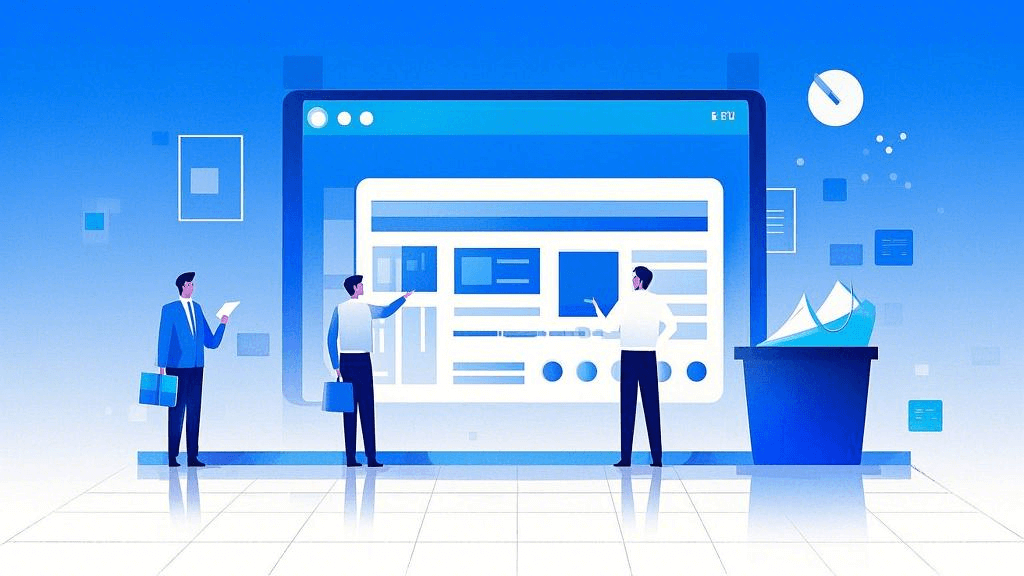
工作计划日历Excel的实际应用
制作好工作计划日历Excel后,如何在实际工作中充分利用它呢?以下是一些建议:
1. 每天开始工作前,花5-10分钟浏览当天的计划,调整任务优先级。
2. 养成定期回顾的习惯,每周末花些时间分析过去一周的完成情况,并为下周做好规划。
3. 保持灵活性,随时根据实际情况调整计划。记住,工作计划日历Excel是辅助工具,而不是束缚。
4. 与团队成员共享你的工作计划日历Excel,提高协作效率。这里推荐使用ONES研发管理平台,它不仅可以方便地共享和同步团队成员的工作计划,还能实时跟踪项目进度,是提升团队协作效率的理想选择。
5. 定期备份你的工作计划日历Excel,以防数据丢失。
总结
工作计划日历Excel是一个强大而灵活的时间管理工具。通过合理设计和使用,它可以帮助我们更好地掌控时间,提高工作效率。记住,最好的工作计划日历Excel是适合你个人工作习惯的那一个。不断调整和完善你的工作计划日历Excel,让它成为你职业生涯中不可或缺的得力助手。希望本文的介绍能够帮助你制作出一个适合自己的工作计划日历Excel,让你的2024年工作更加有序高效。







































